Heeft deze informatie u geholpen?
Hoe kunnen we dit artikel nog verbeteren?
Beveiligingsbeheer
Met Lyve Token-beveiliging kunnen leden aan wie het beveiligingsbeheer is toevertrouwd, aan producteindgebruikers ontgrendelaars (Lyve Token-bestanden) beschikbaar stellen die toegang verlenen tot specifieke Lyve Mobile Arrays in het abonnement. Ontgrendelaars kunnen toegang tot apparaten autoriseren zonder verbinding met het Lyve Management Portal of het internet.
Er zijn twee typen ontgrendelaars:
| Softwareontgrendelaars | Een softwareontgrendelaar is een clientcomputer waarop de Lyve Client-app is geïnstalleerd. De softwareontgrendelaar geeft die instantie van Lyve Client toegang tot specifieke Lyve Mobile Arrays in het abonnement. |
| Hardwareontgrendelaars | Een hardwareontgrendelaar machtigt een apparaat (een Lyve Mobile Padlock of Lyve Mobile Link) om specifieke Lyve Mobile Arrays in het abonnement te ontgrendelen. |
Meer informatie over Lyve Token-bestanden en toegang tot apparaten met software- en hardwareontgrendelaars vindt u in de Gebruikershandleiding voor Lyve Mobile-beveiliging.
Een Lyve Token-bestand maken voor een softwareontgrendelaar
Vereisten
De volgende onderdelen zijn vereist:
| Lyve Mobile Array(s) | Lyve Token-bestanden ontgrendelen specifieke Lyve Mobile Arrays in uw abonnement. Er moet minstens één Lyve Mobile Array aan uw abonnement zijn toegevoegd. |
| Machtigingen | Het lid dat het Lyve Token-bestand maakt, moet de machtiging Beveiliging beheren hebben gekregen (zie Abonnementsleden beheren). Leden zonder de machtiging Beveiliging beheren zullen het menu Beveiliging in de zijbalk niet zien. |
| Registratiebestand | De eindgebruiker van het product (de persoon die het Lyve Token-bestand zal gebruiken om toegang te krijgen tot apparaten) moet u een registratiebestand (.JSON) bezorgen voor zijn/haar instantie van Lyve Client. Het registratiebestand wordt gemaakt met de Lyve Client-app op de computer die toegang zal krijgen tot de apparaten. Zie Toegang krijgen tot apparaten met een Lyve Token-softwareontgrendelaar in de Gebruikershandleiding voor Lyve Mobile-beveiliging, voor een overzicht van het proces en instructies voor het maken van een registratiebestand. |
De Lyve Client-instantie registeren als een softwareontgrendelaar
Als u de Lyve Client-instantie wilt registreren, gaat u als volgt te werk:
- Selecteer op uw Startpagina een Lyve Mobile Service-abonnement.

U kunt ook het pictogram Meer in de kolom 'Acties' selecteren en vervolgens Abonnement bekijken selecteren.
- Selecteer Beveiliging | Softwareontgrendelaar in de zijbalk:

- Selecteer de knop + Softwareontgrendelaar in de rechterbovenhoek van de pagina:

- Selecteer onder 'Registratiebestand uploaden' de knop Klik om een bestand te uploaden.
- Navigeer naar de locatie van het registratiebestand (.JSON) dat door de eindgebruiker van het product is verstrekt. Selecteer het bestand en kies daarna Openen.
- Voer een naam in voor de softwareontgrendelaar. Kies een beschrijvende naam waarmee u de ene eindgebruiker van een product/Lyve Client-installatie kunt onderscheiden van een andere.
- Selecteer Registreren.
Wacht even terwijl het bestand wordt verwerkt door het Lyve Management Portal. De nieuwe ontgrendelaar verschijnt in de lijst met softwareontgrendelaars.
Het tokenbestand maken
Als u het tokenbestand wilt maken, gaat u als volgt te werk:
- Selecteer in de zijbalk Beveiliging | Tokens:
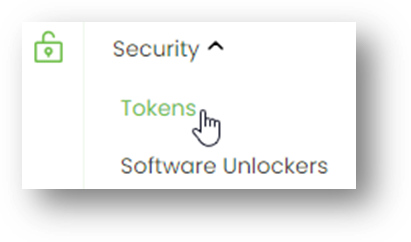
- Selecteer de knop + Lyve-token maken rechtsboven op de pagina:

- Selecteer onder 'Ontgrendelaars' de softwareontgrendelaar die u eerder hebt geregistreerd.
- (Optioneel) Schakel de schakeloptie Bestand Opslaan in als u de eindgebruiker van het product wilt toestaan om het tokenbestand in de Lyve Client-app te importeren.

| Ingeschakeld | Het Lyve Token-bestand kan worden geïmporteerd en opgeslagen in Lyve Client, zodat de hostcomputer toegewezen apparaten kan ontgrendelen wanneer ze verbonden zijn. |
| Uitgeschakeld | Het Lyve Token-bestand mag alleen worden gebruikt om toegewezen schijven voor de huidige sessie te ontgrendelen. Het bestand wordt niet verwijderd van de locatie op de hostcomputer, maar moet telkens opnieuw worden geselecteerd wanneer de eindgebruiker het wil gebruiken. |
- Selecteer onder 'Lyve Mobile Array(s)' de opslagapparaten waarvoor dit tokenbestand gemachtigd is om er toegang toe te krijgen. Gebruik indien nodig het zoekveld om de Lyve Mobile Arrays die in de lijst worden weergegeven te filteren op het serienummer van het apparaat.

Verwar de QR-code op het handvat niet met de QR-code op de achterkant van de Lyve Mobile Array, die duidelijk is gemarkeerd met PSID. De PSID is niet hetzelfde als het serienummer.
Als het serienummer op het handvat onleesbaar is of niet werkt, gebruik dan het pictogram Lyve Virtual Assistant om een ondersteuningssessie te starten.
- Selecteer Maken.
Het Lyve Management Portal maakt het tokenbestand en downloadt het naar de locatie waar u downloads ontvangt.
Het tokenbestand verzenden naar de eindgebruiker van het product
Zodra het tokenbestand is gemaakt, stuurt u het naar de eindgebruiker van het product met de computer die de aangesloten Lyve Mobile Arrays die eraan zijn toegewezen, zal ontgrendelen.
De eindgebruiker importeert vervolgens het tokenbestand en/of ontgrendelt Lyve Mobile Arrays ermee. Zie Laatste taken van de eindgebruiker in de Gebruikershandleiding voor Lyve Mobile-beveiliging.
Een softwareontgrendelaar bewerken
U kunt een softwareontgrendelaar bewerken om deze een andere naam te geven.
- Op de pagina Beheer van softwareontgrendelaar selecteert u het pictogram Meer in de kolom 'Acties' naast de softwareontgrendelaar waarvan u de naam wilt wijzigen en selecteert u daarna Bewerken.
- Bewerk de naam.
- Selecteer Opslaan.
Een softwareontgrendelaar verwijderen
Als u een softwareontgrendelaar wilt verwijderen, gaat u als volgt te werk:
- Op de pagina Beheer van softwareontgrendelaar selecteert u het pictogram Meer in de kolom 'Acties' naast de softwareontgrendelaar die u wilt verwijderen, en selecteert u daarna Verwijderen.
- Selecteer in het dialoogvenster de optie Verwijderen om de verwijdering te bevestigen.
Een Lyve Token-bestand maken voor een hardwareontgrendelaar
Vereisten
De volgende onderdelen zijn vereist:
| Lyve Mobile Array(s) | Lyve Token-bestanden ontgrendelen specifieke Lyve Mobile Arrays in uw abonnement. Er moet minstens één Lyve Mobile Array aan uw abonnement zijn toegevoegd. |
| Ontgrendelingsapparaat/-apparaten | Een hardwareontgrendelaar machtigt ontgrendelingsapparaten (zoals een Lyve Mobile Padlock of Lyve Mobile Link) om specifieke Lyve Mobile Arrays in het abonnement te ontgrendelen. Er moet minstens één ontgrendelingsapparaat aan uw abonnement zijn toegevoegd. |
| Machtigingen | Het lid dat het Lyve Token-bestand maakt, moet de machtiging Beveiliging beheren hebben gekregen (zie Abonnementsleden beheren). Leden zonder de machtiging Beveiliging beheren zullen het menu Beveiliging in de zijbalk niet zien. |
Het tokenbestand maken
Als u het tokenbestand wilt maken, gaat u als volgt te werk:
- Selecteer in de zijbalk Beveiliging | Tokens:
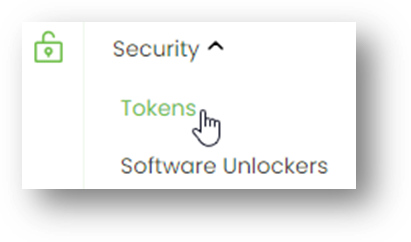
- Selecteer de knop + Lyve-token maken rechtsboven op de pagina:

- Selecteer onder 'Ontgrendelaars' een Lyve Mobile Padlock of Lyve Mobile Link in uw abonnement.
- Selecteer onder 'Lyve Mobile Array(s)' de opslagapparaten waarvoor dit tokenbestand gemachtigd is om er toegang toe te krijgen. Gebruik indien nodig het zoekveld om de Lyve Mobile Arrays die in de lijst worden weergegeven te filteren op het serienummer van het apparaat.

Verwar de QR-code op het handvat niet met de QR-code op de achterkant van de Lyve Mobile Array, die duidelijk is gemarkeerd met PSID. De PSID is niet hetzelfde als het serienummer.
Als het serienummer op het handvat onleesbaar is of niet werkt, gebruik dan het pictogram Lyve Virtual Assistant om een ondersteuningssessie te starten.
- Selecteer Maken.
Het Lyve Management Portal maakt het tokenbestand en downloadt het naar de locatie waar u downloads ontvangt.
Het tokenbestand verzenden naar de eindgebruiker van het product
Zodra het tokenbestand is gemaakt, stuurt u het naar de eindgebruiker van het product met het ontgrendelingsapparaat (een Lyve Mobile Padlock of Lyve Mobile Link) dat de aangesloten Lyve Mobile Arrays die ermee zijn verbonden, zal ontgrendelen.
De eindgebruiker stelt dan het tokenbestand beschikbaar aan het ontgrendelingsapparaat. Zie Taken van de eindgebruiker in de Gebruikershandleiding voor Lyve Mobile-beveiliging.